เมื่อใดก็ตามที่ Google เปิดตัวโทรศัพท์ใหม่ เราจะเห็นคุณลักษณะใหม่ๆ บางอย่างที่เป็นเอกสิทธิ์เฉพาะสำหรับอุปกรณ์เหล่านั้นด้วย ตัวอย่างหนึ่งที่โดดเด่นคือการเพิ่ม Magic Eraser ซึ่งเปิดตัวครั้งแรกกับ Pixel 6 และ Pixel 6 Pro และตามประกาศของ Pixel 7 และ Pixel 7 Proฟีเจอร์ใหม่หนึ่งอย่างมีให้ใช้งานในอุปกรณ์เหล่านั้นเท่านั้น: ล้างการโทร
การโทรที่ชัดเจนคืออะไร?
ในช่วงสองสามปีที่ผ่านมา Google ได้ใช้พลังของ AI และการเรียนรู้ของเครื่องเพื่อช่วยปรับปรุงประสบการณ์โดยรวมบนโทรศัพท์ Pixel แต่ยังมีการเน้นไปที่การโทรศัพท์ โดยมีจุดประสงค์เพื่อลดความรำคาญที่มาพร้อมกับการพูดคุยทางโทรศัพท์หรือแม้แต่เพียงแค่จัดการกับสายสแปม ด้วย Pixel 7 และ Pixel 7 Pro Clear Calling เป็นคุณสมบัติใหม่ที่ลดเสียงรบกวนพื้นหลังระหว่างการโทร นี่คือคำอธิบายสั้น ๆ อย่างเป็นทางการของ Google:
“Pixel ช่วยกรองเสียงรบกวนและเพิ่มคุณภาพเสียงด้วยการโทรที่ชัดเจน มุ่งเน้นไปที่การสนทนาไม่ใช่ฝูงชน”
สิ่งเดียวที่จับได้ของ Clear Calling คือในขณะที่มีการประกาศพร้อมกับกลุ่มผลิตภัณฑ์ Pixel 7 แต่จริง ๆ แล้วยังไม่พร้อมให้บริการสำหรับทุกคน แต่คาดว่าจะมาในการอัปเดตในอนาคตที่เรียกว่า "ฟีเจอร์ดร็อป" นี่คือการอัปเดตรายไตรมาส ที่ Google ผลักดันไปยังโทรศัพท์ Android และ Pixel โดยนำเสนอคุณสมบัติใหม่บางอย่างพร้อมกับการแก้ไขข้อบกพร่องและความปลอดภัย แผ่นแปะ
เข้าร่วมโปรแกรม Android Beta ของ Google
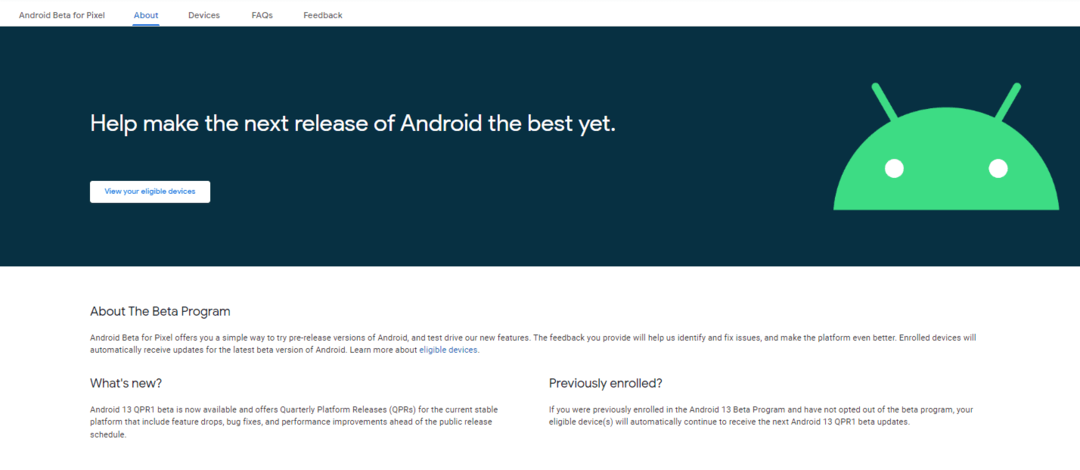
หากต้องการลองใช้ Clear Calling ใน Pixel 7 หรือ Pixel 7 Pro คุณต้องเข้าร่วมโปรแกรม Android Beta ก่อน ซึ่งแตกต่างจากโปรแกรม Developer Preview ที่เผยแพร่พร้อมกับ Android เวอร์ชันหลักทุกเวอร์ชัน ช่วยให้คุณทดลองใช้คุณลักษณะใหม่ๆ บางอย่างที่ Google กำลังพัฒนา โดย Google หวังว่าผู้ที่เข้าร่วมโปรแกรมเบต้าจะให้ข้อเสนอแนะเพื่อปรับปรุงสิ่งที่กำลังดำเนินการอยู่
- จากคอมพิวเตอร์ของคุณ ไปที่ โปรแกรม Android เบต้า แลนดิ้งเพจ.
- ลงชื่อเข้าใช้เว็บไซต์โดยใช้บัญชี Google เดียวกับที่คุณใช้ในโทรศัพท์ของคุณ
- คุณควรเห็นรายการอุปกรณ์ที่คุณเป็นเจ้าของซึ่งมีสิทธิ์เข้าร่วม Android 13 เบต้า
- คลิกที่ ปุ่มเลือกเข้าร่วม สำหรับอุปกรณ์ที่คุณต้องการใช้
- ยอมรับข้อกำหนดและเงื่อนไขและคลิก เข้าร่วมเบต้า.
- บนโทรศัพท์ของคุณ ไปที่ การตั้งค่า > ระบบ > ขั้นสูง > อัพเดทระบบ > ตรวจสอบสำหรับการปรับปรุง.
- อาจใช้เวลาถึง 24 ชั่วโมงก่อนที่เบต้าจะพร้อมใช้งานบนอุปกรณ์ของคุณ ดังนั้นหากคุณยังไม่เห็น ให้ตรวจสอบอีกครั้งในภายหลัง
ข้อดีอย่างหนึ่งของการเข้าร่วมโปรแกรมเบต้าของ Android คือคุณไม่จำเป็นต้องล้างข้อมูลโทรศัพท์ทั้งหมด อย่างไรก็ตาม เรายังคงแนะนำให้คุณสำรองไฟล์สำคัญทั้งหมดของคุณ ซอฟต์แวร์เบต้ามักจะทำงานได้ดีกว่า Developer Preview แต่ข้อบกพร่องบางอย่างอาจทำให้โทรศัพท์ของคุณใช้งานไม่ได้ การสำรองข้อมูลทุกอย่างทำให้มั่นใจได้ว่าไฟล์ที่สำคัญที่สุดของคุณจะไม่สูญหายหากมีสิ่งผิดปกติเกิดขึ้น
วิธีใช้การโทรที่ชัดเจน
หลังจากดาวน์โหลดและติดตั้งการอัปเดต Android 13 QPR1 Beta 3 สำเร็จใน Pixel 7 หรือ Pixel 7 Pro คุณจะสามารถใช้ Clear Calling ได้ ไม่น่าแปลกใจเลยที่ปุ่มเปิด/ปิดแบบธรรมดานี้มีให้ใช้งานบนโทรศัพท์ของคุณ
- เปิด การตั้งค่า แอปบน Pixel 7 หรือ Pixel 7 Pro ที่ใช้ Android 13 QPR1 Beta 3
- เลื่อนลงแล้วแตะ เสียงและการสั่นสะเทือน.
- เลื่อนลงอีกครั้งแล้วแตะ เคลียร์การโทร.
- แตะสลับข้าง ใช้การโทรที่ชัดเจน ไปที่ บน ตำแหน่ง.
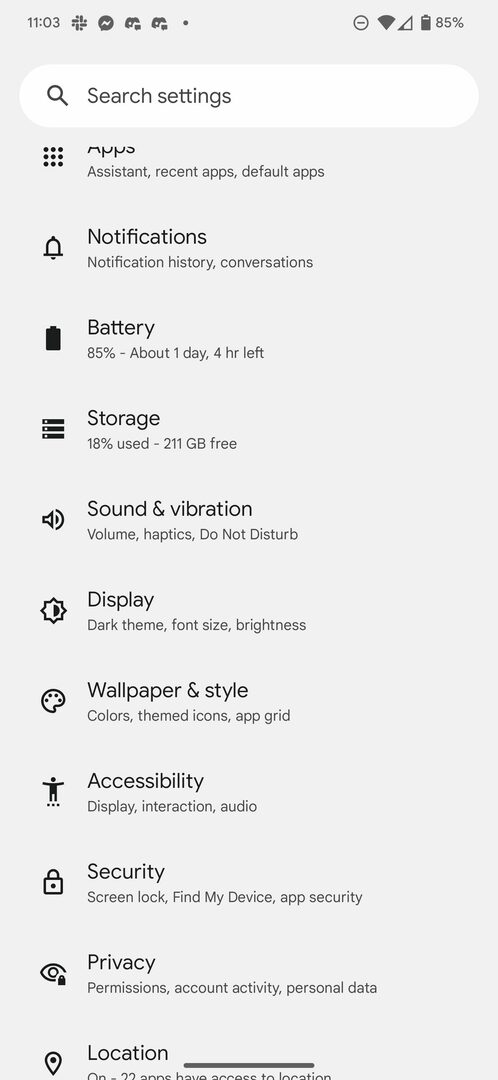
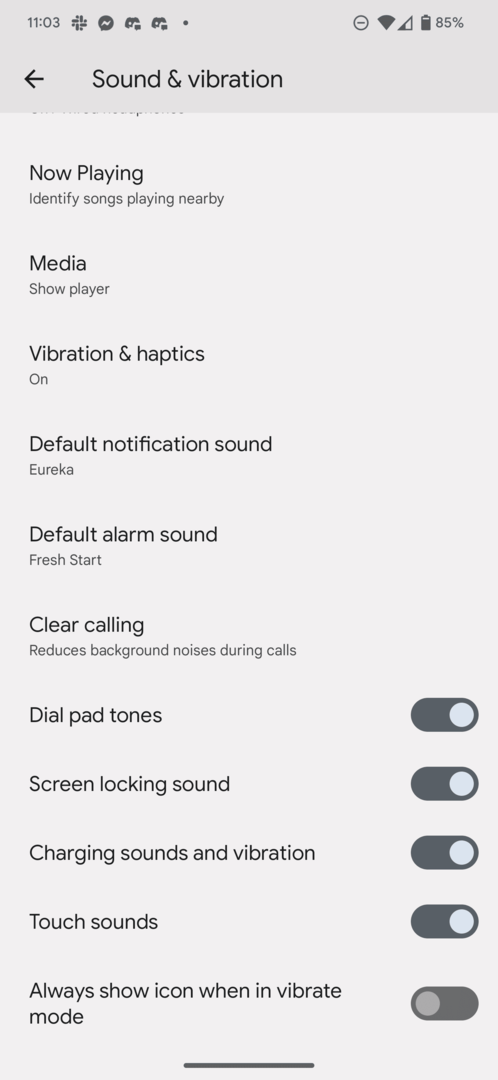
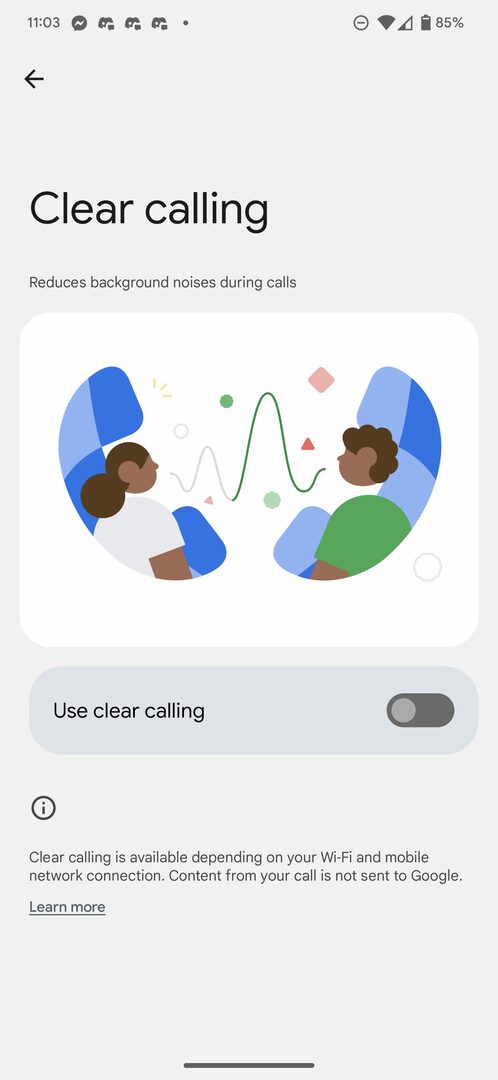
เมื่อเปิดใช้งานคุณลักษณะนี้แล้ว คุณสามารถเริ่มใช้ Clear Calling ได้ง่ายๆ ด้วยการโทรหาใครก็ได้ จากจุดนั้น คุณควรได้ยินความแตกต่างในความชัดเจนของบุคคลที่คุณพูดด้วย เนื่องจากเป็นการกรองเสียงรบกวนรอบข้างออกไปในขณะเดียวกันก็ปรับปรุงเสียงพูดด้วย
สำหรับผู้ที่ต้องการใช้ Clear Calling ใน Pixel 7 หรือ Pixel 7 Pro ฟีเจอร์นี้ยังสามารถสลับระหว่างการโทรได้ด้วย ด้วยวิธีนี้ คุณสามารถทดสอบเพื่อดูว่าคุณลักษณะนี้ทำงานได้ดีเพียงใดในการให้ข้อเสนอแนะที่จำเป็นแก่ Google ในขณะที่อยู่ในโปรแกรมเบต้า สุดท้าย Google ชี้ให้เห็นว่า Clear Calling จะไม่ทำงานกับบริการ Voice over IP (VOIP) ดังนั้นวิธีเดียวที่จะใช้งานได้คือเมื่อคุณใช้โทรศัพท์แบบ "ดั้งเดิม"